win10系统电脑打开网页提示脚本错误怎么办?
发布日期:2019-01-15 10:08 作者:深度技术 来源:www.shenduwin10.com
win10系统电脑打开网页提示脚本错误怎么办?下面就和大家分享一下操作方法,希望可以帮助到您!
一、提示:关闭脚本加载功能可能导致网页其他功能异常,仅限临时使用。
1、chrome关闭脚本加载操作以Chrome46版本的为例,其他版本的操作类似。在地址栏输入“chrome://settings/content”按Enter键 打开隐私设置界面,点击“JavaScript”下面的“管理例外情况”按钮;
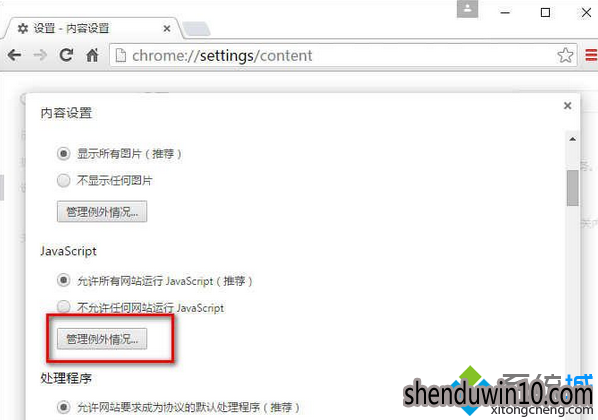
2、在出现的界面可以输入需要暂时停用脚本的网站域名,可输入完整地址禁用某个地址,也可以使用“[*.]”通配符禁用类似的一系列地址,行为可选“允许”还是“禁止”,选择“禁止”就不再运行此地址的js脚本;
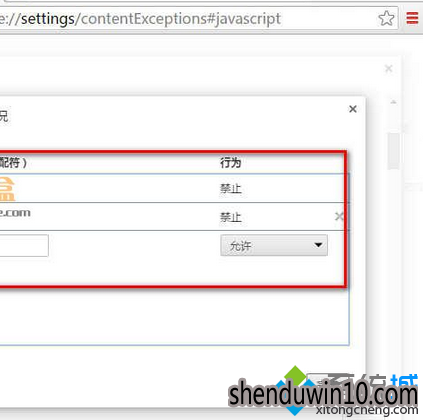
3、设置完成以后点击“完成”,然后关闭设置窗口。然后再打开页面,不再出现脚本错误的提示了。在地址栏最右侧会出现一个小叉子图标,表示此网址当前被禁用了js脚本,点击此图标可设置继续阻止执行脚本还是允许运行脚本;
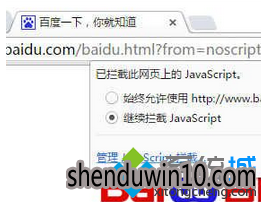
二、Firefox浏览器设置
1、在地址栏输入“about:config”按下“Enter”键打开设置界面,注意第一次使用时候会出现安全的提示,选择“我保证会小心”即可进入设置界面;
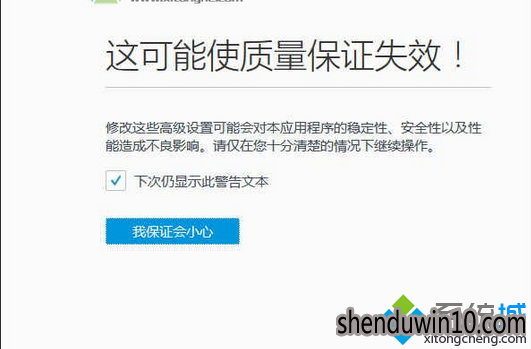
2、在搜索栏输入“javascript.enabled”,然后在搜索到的第一个选项右击,选择“切换”,然后关闭设置窗口即可。
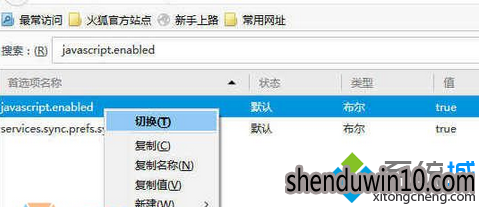
以上就是win10系统电脑打开网页提示脚本错误怎么解决的全部内容,希望以上的教程能帮到有需要的用户!
精品APP推荐
思维快车 V2.7 绿色版
Doxillion V2.22
清新绿色四月日历Win8主题
EX安全卫士 V6.0.3
翼年代win8动漫主题
u老九u盘启动盘制作工具 v7.0 UEFI版
地板换色系统 V1.0 绿色版
风一样的女子田雨橙W8桌面
优码计件工资软件 V9.3.8
淘宝买家卖家帐号采集 V1.5.6.0
Ghost小助手
点聚电子印章制章软件 V6.0 绿色版
Process Hacker(查看进程软件) V2.39.124 汉化绿色版
海蓝天空清爽Win8主题
PC Lighthouse v2.0 绿色特别版
彩影ARP防火墙 V6.0.2 破解版
IE卸载工具 V2.10 绿色版
foxy 2013 v2.0.14 中文绿色版
慵懒狗狗趴地板Win8主题
游行变速器 V6.9 绿色版
- 专题推荐
- 深度技术系统推荐
- 1深度技术Ghost Win10 X32位 完美装机版2017.09月(免激活)
- 2深度技术Ghost Win10 x64位 完美纯净版2019年05月(无需激活)
- 3萝卜家园Windows11 体验装机版64位 2021.09
- 4深度技术Ghost Win10 x64位 特别纯净版v2018.01(绝对激活)
- 5深度技术 Ghost Win10 32位 装机版 V2016.09(免激活)
- 6深度技术Ghost Win10 (64位) 经典装机版V2017.07月(免激活)
- 7深度技术Ghost Win10 X32增强修正版2017V01(绝对激活)
- 8深度技术Ghost Win10 X64 精选纯净版2021v03(激活版)
- 9深度技术Ghost Win10 x64位 多驱动纯净版2019V08(绝对激活)
- 10深度技术 Ghost Win10 x86 装机版 2016年05月
- 深度技术系统教程推荐

